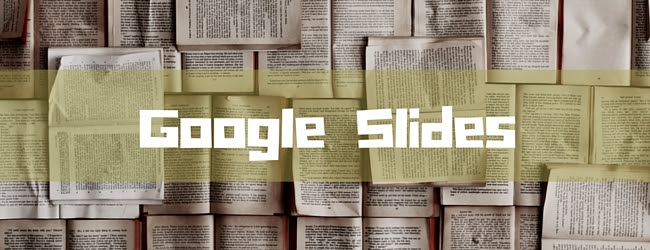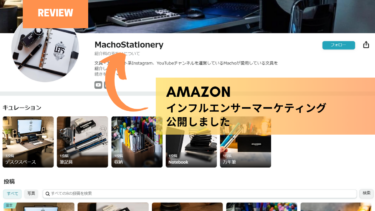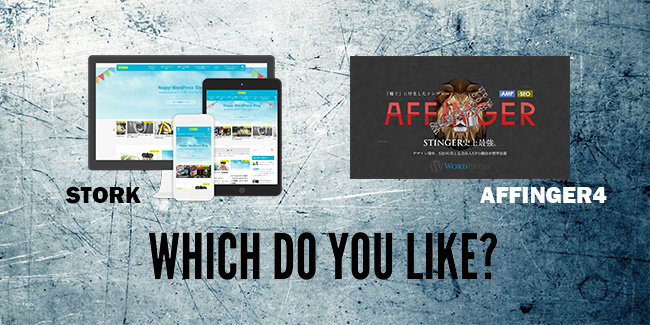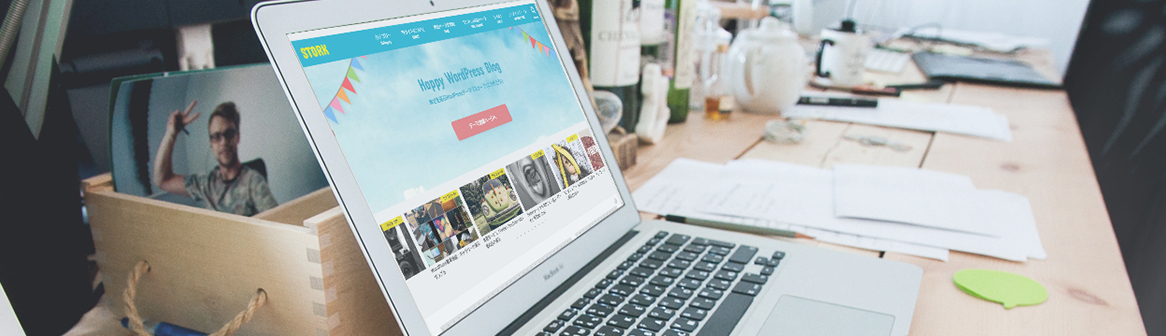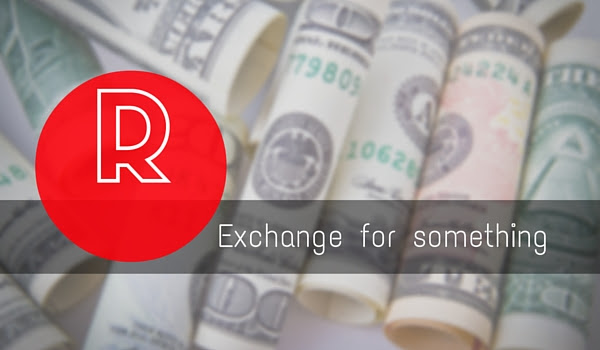資料作成やプレゼンテーション作成ツールは何を使っていますか?
私は「Google スライド」を使っています。
資料作成には「センスとスピード」が求められ、この2つを満たしてくれるのがGoogle スライドです。
プレゼンで大事なことは「話術・スピーチの仕方」ですが、資料がしっかりしていないと台無しになってしまうし、資料の内容がまとまっていても見た目が悪ければプレゼンの印象も悪くなってしまいます。
社会人はもちろんのこと、学生にも同じことが言えますね。
せっかくプレゼンをするならセンスのいい資料をスピーディに作りたいものです。レイアウトに時間をかけずに資料の内容に時間をかけることが大事だと思います。
Googleスライドはこれらを最大限サポートしてくれるツールと思ってください。
Googleスライドとは
Googleスライドとは、Googleアカウントさえあれば誰でも無料で作成することのできるプレゼンテーションツールです。
PowerPointのように扱え、PDFファイルなどにエクスポートできるので、データのやり取りやクライアント用資料も作成することができます。
Googleスライドのはじめ方
ここからアクセスしGoogleアカウントでログインするだけ。
これで誰でもGoogleスライドを使うことができます。
ブラウザのお気に入りに登録してしまえばいつでもGoogleスライドにアクセスできますが、「Google Drive」からもアクセスすることも出来ます。
個人的には、Chromeツールバーなどの「お気に入り」にGoogleスライドを登録しておくほうが便利だと思います
↓Google Drive から Googleスライドにアクセスするとちょっとだけ手間がかかる。
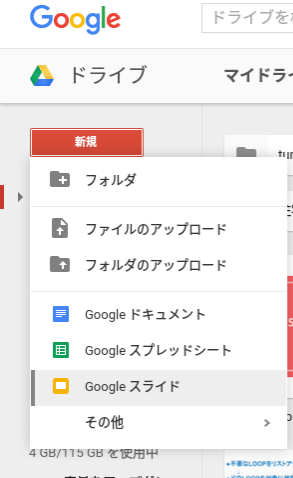
スピーディに作業できる特徴
センスのいいテーマが多い
タイトルにある「センスがいい」と思われる理由はこれです。
元々しっかりデザインされたテンプレートが用意されているので、レイアウトや色に時間を割く必要がありません。
用意されているテンプレートには、フラットデザインを中心とした素敵なテーマが多数用意されており、これらのテーマを使って文章を書き込むだけでも美しい資料を作成することができます。
下記リンクのテンプレートサイトはデザイン性に優れとても扱い易いものが多いので、個人的に大変活用させてもらっています。
1 – Miranda
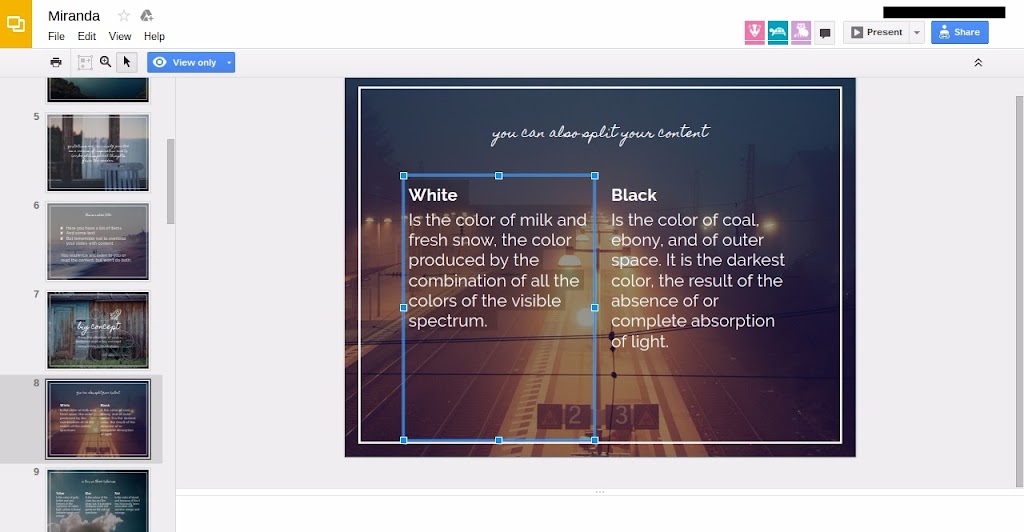
2 – Science fair
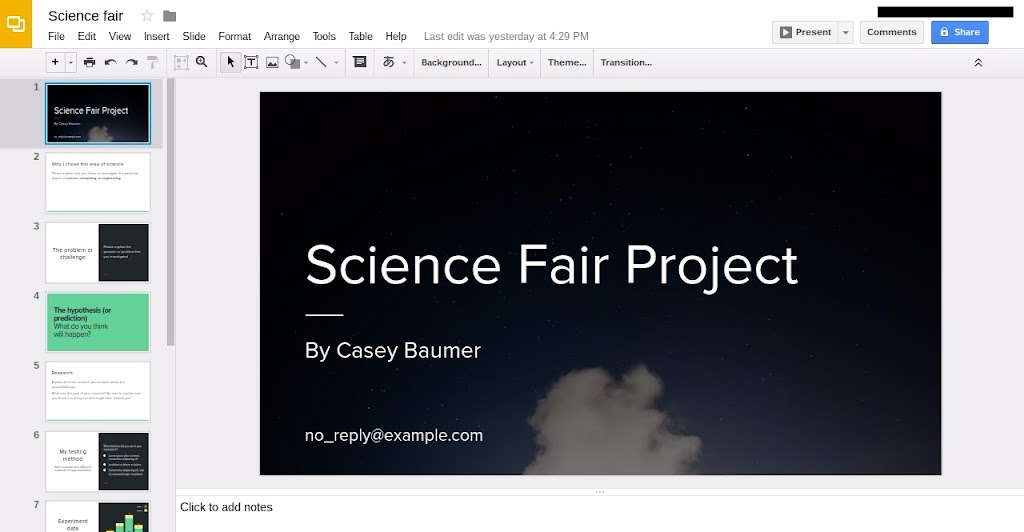
3 – Viola
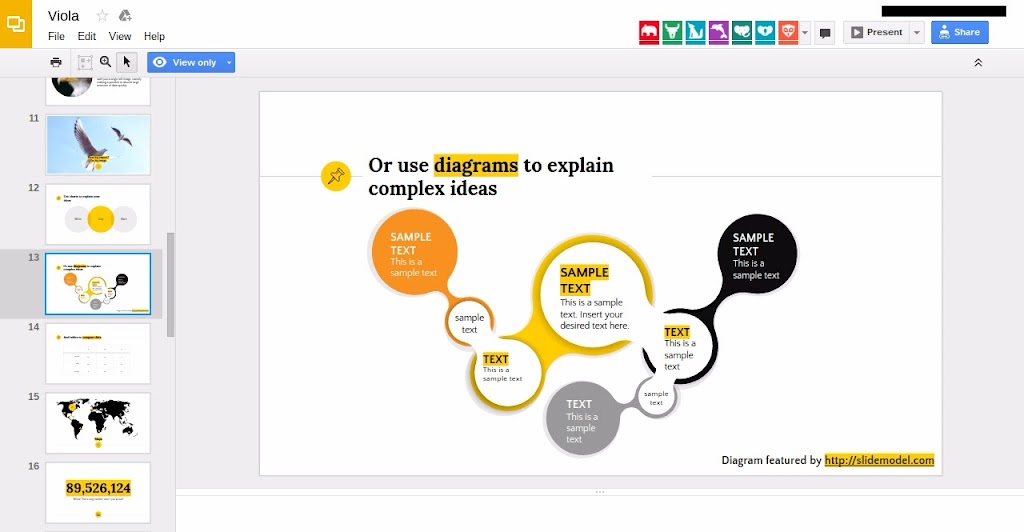
私が作るプレゼン資料は毎回このようなデザインイメージで作成しています。
シンプルで使いやすいUI (ユーザーインターフェイス)

スピーディに資料作成するために、最低限必要なツールのみが厳選されて配置されています。
Officeでは必要以上にメニューバーが用意されていて、何が何やら・・・となることがありますが、Googleスライドを実際に使ってみると、これだけの機能で十分なんだということを思い知らされます。
この辺のツールのチョイスはさすがGoogleです。
どこでもアクセス&編集
これは今の時代においては当然ですが、Googleスライドは無料で使える上に、web上にデータが保存されるので、Googleアカウントさえ持っておけばスマートフォン・タブレット・PCなど場所を問わずにどこからでもアクセスでき作成・編集を行えます。
もちろんオフライン中でも作業の継続が可能です。
個人的にもスマホを使って、通勤電車の中で資料を確認したり修正したり出来るので重宝しています。
PowerPointにも対応
PowerPoint ↔ Google スライド間で変換可能。9割をGoogleスライドで作成し、残りをPowerPointで仕上げるのもありかなと思っています。
最初からPowerPointで作成するより圧倒的に速いハズです。私は完全にgoogleスライドで完結させてしまっていますけど。
Web上のフリー画像をドラッグ&ドロップ
ローカル上にある画像を扱えることは勿論、Googleで画像検索した画像をそのまま扱える仕様になっているので、使いたい画像をいちいちダウンロードする必要がないのは便利ですね。
検索した画像を使用する場合、画像著作権を侵害しないために再使用を許可された画像のみが検索結果として出てくるようになっています。
※「改変後の営利目的での再使用が許可された画像の検索結果を表示しています」
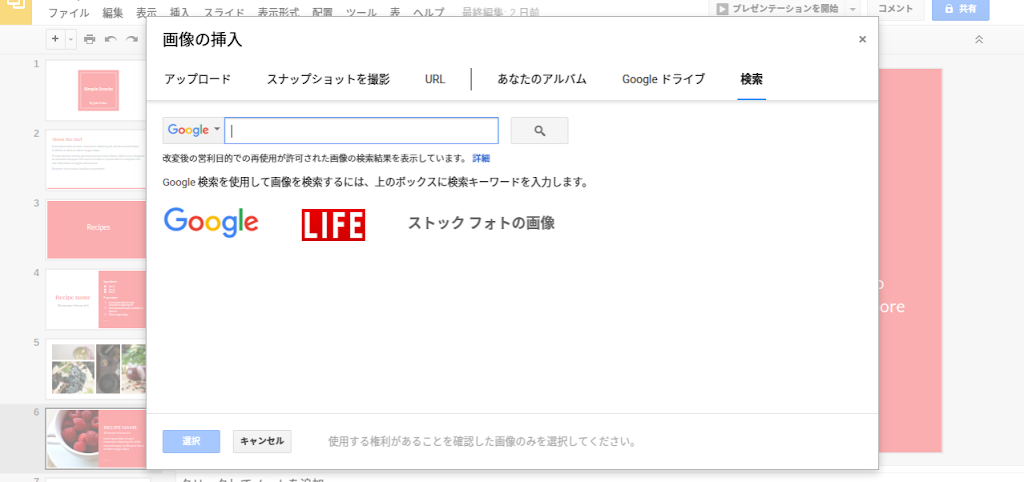
データがGoogleドライブに自動保存
通常であれば「ファイル」→「保存」という行程を踏むのが通説ですが、Googleドライブはその必要がありません。
作業を終えたいときにブラウザを落としてしまえば勝手に保存してくれるので、うっかり保存をし忘れるなんてこととは無縁です。
資料作成で一番辛いのは「作成途中での保存し忘れや強制終了でデータを失うこと」です。
何時間もかけて作成した資料データを失った時のストレスは甚大です。そんなストレスとはサヨナラしてしまいましょう。
まとめ
Google スライドは資料作成を効率化するツールとして非常に大きな役割を果たしてくれています。
PowerPointと比べると機能は若干物足りないところがあるかも知れませんが、そこまで凝ったプレゼン資料を作るとこもないので、Googleスライドで十分役目を果たせています。
今後Googleスライドは、ビジネスマンのみならず学生も必須ツールになると思います。
Googleスライドで人と違ったセンスのいい資料を作って、自分を売り込むチャンスを作ってみたらどうでしょうか。スピーディに資料を作り、スピーチの練習に時間を使うことでプレゼンの準備が大きく変わってくるハズです。
今のうちにGoogleスライドを覚えておくと便利ですよ。